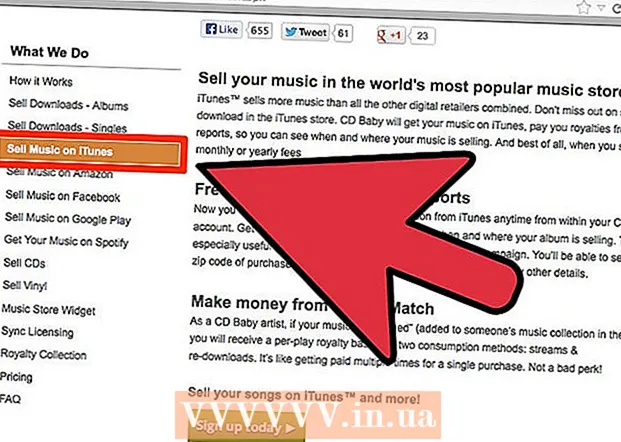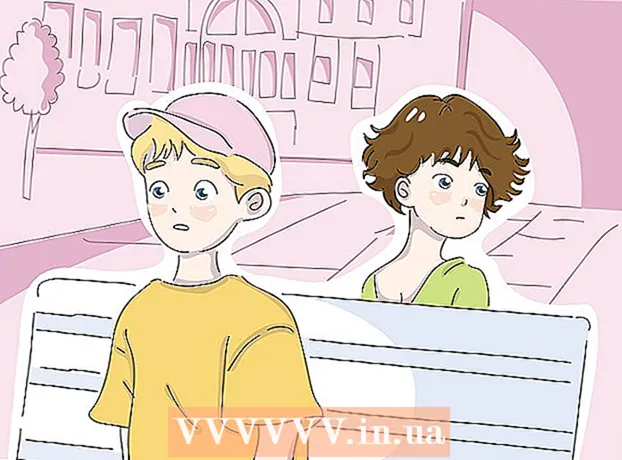作者:
Laura McKinney
创建日期:
1 四月 2021
更新日期:
1 七月 2024

内容
iPad应用程序会定期更新,安装最新版本可让您访问各种功能并从中获得最佳性能。您可以通过App Store获取已安装应用程序的更新。您还可以将iPad设置为自动下载更新。
脚步
第3部分的第1部分:检查应用程序更新
将iPad连接到无线网络。 您将需要Internet访问以检查和下载更新。如果您的iPad具有4G连接,则可以使用它下载更新,但这将从数据计划的费用中扣除。
- 打开“设置”应用,然后点击“ Wi-Fi”以查找并连接到无线网络。

打开App Store。 您可以在iPad的主屏幕之一上找到它。此选项位于实用程序文件夹中。
点击“更新”标签。 您将在屏幕的右下角找到该项目。标签上的指标将显示有多少应用程序可用更新。

单击应用程序旁边的“更新”以开始下载更新。 该应用程序将被添加到队列中进行下载。应用程序将一一更新。
单击“全部更新”以安装所有可用更新。 您将在屏幕的左上角找到此按钮。所有具有可用更新的应用程序都将排队等待下载。

请等待更新应用程序。 下载应用程序更新后,应用程序图标将在主屏幕上显示为灰色,并且您会看到此过程的进度指示器。图标恢复正常后即可重新使用应用程序。
如果失败,请再次更新。 通常,“全部更新”功能无法正常工作,某些应用程序将仅再次显示“更新”按钮。您可以再次按“全部更新”,也可以分别点击每个应用程序的“更新”按钮。
对更新应用程序进行故障排除。 如果应用程序无法正确更新,您可以尝试以下几种方法:
- 双击“主页”按钮以打开应用程序切换器。向上滑动App Store窗口以将其关闭。返回主屏幕并打开App Store。尝试再次下载更新。
- 重新启动iPad。按住电源按钮,直到出现电源滑块。用手滑动滑块,然后等待iPad关闭。再次打开它,然后尝试再次下载更新。
- iPad恢复出厂设置。如果更新仍然不起作用,请尝试恢复出厂设置以清除缓存。按住电源和主页按钮,直到设备关闭。继续按住两个按钮,直到出现Apple徽标。 iPad重新启动后,请尝试再次从App Store下载更新。
第2部分,共3部分:激活自动更新
打开设置应用。 您可以打开自动应用程序更新,以便设备自动下载并在iPad上安装应用程序的所有可用更新。
- 如果您的iPad处于低功耗模式,则不会进行自动更新。
选择 “ iTunes和App Store。’ 您会在菜单的下半部分找到它。
启用“更新”模式。 此选项设置了在连接到无线网络时自动在iPhone上下载新版本的应用程序更新的功能。
将设备连接至充电器。 将iPad连接到充电器和无线网络后,应用程序更新将自动下载。广告
第3部分(共3部分):确定应用程序更新的优先级(iOS 10)
用iPad的触控笔(iPad Pencil)按住待处理的应用程序。 3D Touch仅适用于运行iOS 10的iPad设备,并且您必须使用iPad Pencil。用触控笔在应用程序上用力按下,等待下载。
从显示的菜单中选择“下载优先级”。 这会将应用程序移动到下一个下载位置,紧随当前正在更新的所有应用程序之后。
等待应用程序完成加载。 下载完成后,将立即开始下载所选应用程序。广告